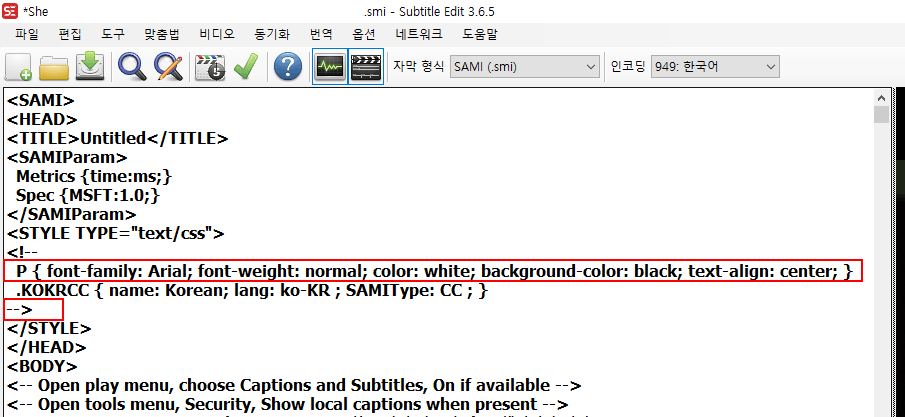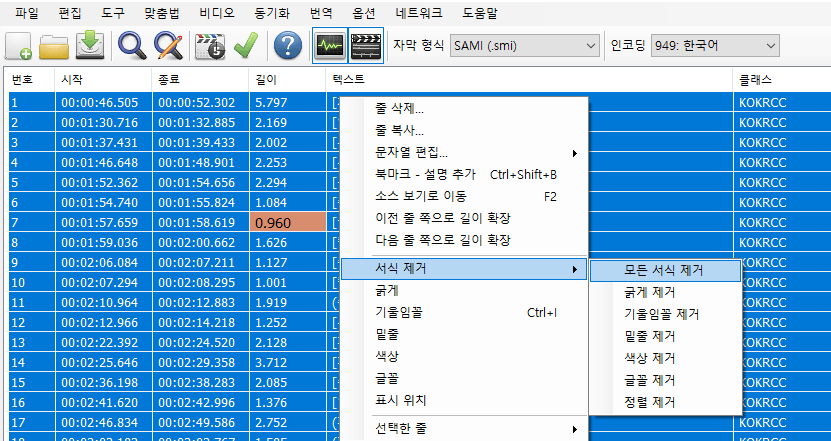기가 지니 (=셋톱박스) USB 외장디스크용 자막 변환하기... (feat. Subtitle Edit)
자막을 변환하고 동영상 파일과 같은 이름으로 해도
셋톱박스나 TV 등의 USB단자에 연결해서 보려고 하면
자막이 안보이는 경우가 종종 있습니다.
인터넷에 여러 글들이 올라와 있지만
뭔가 번잡하고 핵심정리가 안되어 있어 정리해봤는데요
이런 글은 Cineaste에 올려져 있어야 하지 않나 해서 이곳에 올립니다.
필요한 프로그램 : Subtitle Edit
https://github.com/SubtitleEdit/subtitleedit/releases
보통 SubtitleEdit-x.x.x-Setup.zip 를 받아 압축을 푼 후 설치하시면 됩니다.
Subtitle Edit을 쓰는 이유는
팟플레이어 같은 동영상 재생 프로그램도 자막을 변환할 수는 있지만
자막의 언어태그가 생략되어 변환되서 안됩니다.
동영상에 내장된 자막을 추출하고 싶을 때도
Subtitle Edit로 동영상 파일을 읽어 들이면 (드래그 앤 드롭 가능)
아래와 같이 내장 자막 언어 선택화면이 뜨며 한개 씩이지만 추출이 가능합니다.
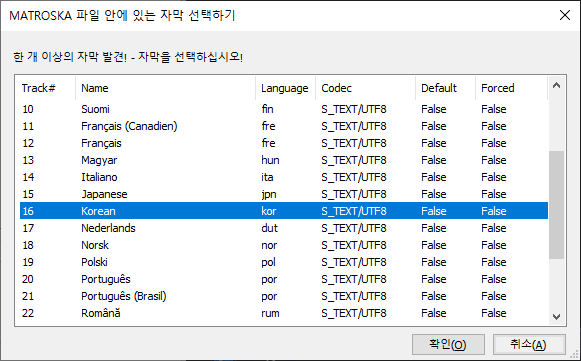
변환하고자 하는 자막 파일을 읽은 후 아래와 같이 선택해 줍니다.

F2 키를 누르고 빨간색 박스 안의 내용을 바꾸어 준 후 저장하시면 됩니다.
(변환 전)
(변환 후)
<SAMI>
<HEAD>
<TITLE></TITLE>
<SAMIParam>
Metrics {time:ms;}
Spec {MSFT:1.0;}
</SAMIParam>
<STYLE TYPE="text/css">
<!--
P { margin-left:8pt; margin-right:8pt; margin-bottom:2pt;
margin-top:2pt; font-size:20pt; text-align:center;
font-family:arial, sans-serif; font-weight:normal; color:white;
}
.KOKRCC { name: Korean; lang: ko-KR ; SAMIType: CC ; }
#STDPrn { Name:Standard Print; }
#LargePrn { Name:Large Print; font-size:20pt; }
#SmallPrn { Name:Small Print; font-size:10pt; }
-->
</STYLE>
</HEAD>
여기까지 하면 대부분의 기기에서 별 이상없이 보이겠지만
기가 지니 셋톱박스는 자막 서식을 한개도 지원 안하는 수준이라
아래와 같이 모든 서식을 제거하는 작업을 해주시는게 좋습니다.
방법은 위 화면에서 F2키를 눌러 자막보기로 이동하신 후
Ctrl+A를 눌러 전체 선택, 오른쪽 마우스 버튼 클릭 해서 작업하시면 됩니다.